Телеграмм - одно из самых популярных приложений для обмена мгновенными сообщениями, которое предлагает множество функций и возможностей. И хотя большинство пользователей привыкли использовать Телеграмм на своих смартфонах, многие еще не знают, что приложение также доступно для установки на компьютере. В этой статье мы расскажем вам, как установить и использовать Телеграмм на компьютере, чтобы вы могли наслаждаться всеми его преимуществами в удобной среде рабочего стола.
Установка Телеграмма на компьютер не займет у вас много времени. Сначала вам нужно загрузить и установить официальный клиент Телеграмма для настольного компьютера с официального веб-сайта. Затем запустите установочный файл и следуйте инструкциям на экране, чтобы завершить процесс установки. После завершения установки вам потребуется либо создать новую учетную запись, либо войти в свою существующую учетную запись, если у вас уже есть Телеграмм на вашем смартфоне.
После успешной установки и входа в Телеграмм на компьютере вы сможете моментально синхронизировать свои контакты, чаты и историю сообщений со своим мобильным устройством. Это значит, что вы сможете продолжить свои разговоры там, где остановились на смартфоне, используя установленное на компьютере приложение. Более того, на компьютере у вас будет больше пространства и удобства для просмотра и организации сообщений, отправки файлов, создания групповых чатов и многого другого.
Получение и установка Телеграмма на компьютер

Для использования Телеграмма на компьютере существует несколько способов скачать и установить программу.
- Первый способ - скачать официальную версию Телеграмма с сайта разработчика. Для этого нужно перейти по адресу https://desktop.telegram.org/ и выбрать платформу, под которую нужна установка - Windows, macOS или Linux. После этого скачивается исполняемый файл, который нужно открыть и следовать инструкциям для установки.
- Второй способ - установить приложение через магазин приложений. На Windows и macOS это можно сделать через Майкрософт Стор или Mac App Store соответственно. Для этого нужно найти магазин приложений на компьютере, найти Телеграмм в поиске и нажать кнопку "Установить". Магазин приложений автоматически скачает и установит программу.
- Третий способ - использовать портативную версию Телеграмма без необходимости установки. На официальном сайте разработчика есть специальная версия для Windows и macOS, которую можно скачать и запустить без необходимости выполнения процесса установки.
После установки или запуска Телеграмма на компьютере, можно начинать использовать его для общения с друзьями, просмотра каналов и многое другое.
Скачивание и установка приложения
Для того чтобы пользоваться Телеграммом на компьютере, вам необходимо скачать и установить официальное приложение. Следуйте этим простым шагам:
- Откройте веб-браузер на компьютере и перейдите на официальный сайт Телеграмм по адресу https://telegram.org/.
- На главной странице найдите кнопку "Скачать" и нажмите на нее.
- Выберите операционную систему, под которую вы хотите скачать приложение: Windows, macOS или Linux. Если у вас установлен Android или iOS на компьютере, выберите соответствующую опцию.
- Нажмите на кнопку "Скачать" и дождитесь завершения загрузки файла установщика.
- Запустите скачанный файл установщика, следуя инструкциям на экране. Возможно, вам потребуется ввести пароль администратора, если у вас установлены ограничения на установку программ.
- После успешной установки Телеграмма на компьютер приложение автоматически запустится. Если этого не произошло, найдите ярлык Телеграмма на рабочем столе или в меню "Пуск" и откройте его.
- После запуска приложения введите номер вашего мобильного телефона с префиксом страны и нажмите кнопку "Далее".
- На ваш мобильный телефон придет код подтверждения. Введите его в соответствующее поле приложения на компьютере и нажмите "Продолжить".
- После успешной авторизации вы сможете начать пользоваться Телеграммом на компьютере со всеми его функциями.
Теперь вы готовы скачать и установить Телеграмм на компьютере. Наслаждайтесь комфортным общением и обменом сообщениями с друзьями!
Авторизация в Телеграмме на компьютере

Для начала использования Телеграмма на компьютере необходимо пройти процесс авторизации. В данном разделе мы рассмотрим, как это сделать.
1. Откройте приложение или веб-версию Телеграмма на компьютере.
2. В появившемся окне введите ваш номер телефона, привязанный к вашему аккаунту в Телеграмме. Номер необходимо ввести в формате: код страны, номер оператора и собственно сам номер.
| Пример: | +7 999 123-45-67 |
3. Нажмите кнопку "Далее", чтобы продолжить процесс авторизации.
4. Введите код подтверждения, который будет отправлен на ваш номер телефона. Если автоматическое распознавание кода не сработало, вы можете ввести его вручную.
5. После успешной авторизации в вашем аккаунте Телеграмм на компьютере будут доступны ваши переписки, контакты и другие функции мессенджера.
Важно: при следующем запуске Телеграмма на компьютере авторизация может быть автоматической, если вы ранее оставили галочку в поле "Запомнить меня" во время авторизации.
Теперь вы готовы начать использовать Телеграмм на компьютере и общаться с друзьями и коллегами через этот удобный мессенджер!
Основные функции Телеграмма на компьютере

Телеграмм на компьютере предлагает множество полезных функций для удобного общения и организации рабочих процессов. Ниже приведены основные возможности приложения:
- Отправка сообщений: С помощью Телеграмма на компьютере вы можете отправлять текстовые сообщения вашим контактам или создавать групповые чаты для коммуникации с несколькими людьми одновременно.
- Передача файлов: Вы можете отправлять и получать различные файлы через Телеграмм на компьютере, включая фотографии, видео, аудиозаписи, документы и многое другое.
- Аудио- и видеозвонки: Приложение предоставляет возможность совершать аудио- и видеозвонки с другими пользователями для удобного общения в режиме реального времени.
- Упоминания и стикеры: Телеграмм позволяет упоминать других пользователей в сообщениях, а также использовать стикеры для выражения эмоций и общения веселым и креативным способом.
- Каналы и боты: Вы можете подписаться на каналы для получения новостей, обновлений и другой полезной информации. Также Телеграмм предлагает использование ботов для автоматизации задач и получения различной информации.
- Защита данных: Телеграмм обеспечивает высокий уровень защиты данных и конфиденциальности. Все сообщения и файлы передаются в зашифрованном виде, а при необходимости можно настроить самоудаляющиеся сообщения.
- Синхронизация между устройствами: При использовании Телеграмма на компьютере вы можете синхронизировать свои чаты и контакты с другими устройствами, чтобы быть в курсе всех обновлений и сообщений.
Это лишь небольшая часть возможностей, которые предлагает Телеграмм на компьютере. Приложение позволяет делиться файлами, общаться с друзьями и коллегами, настраивать уведомления и многое другое, делая общение комфортным и эффективным.
Возможности и настройки Телеграмма на компьютере

После установки вы сможете настроить Телеграмм на компьютере по своим предпочтениям. Вот некоторые ключевые возможности и настройки, которые стоит обратить внимание:
- Уведомления: Вы можете настроить уведомления Телеграмма на компьютере, чтобы быть в курсе новых сообщений и активности. Выберите, хотите ли вы получать уведомления на рабочем столе или в трее, а также настроить звуковые и визуальные эффекты.
- Контакты: В Телеграмме вы можете добавлять контакты и создавать группы для общения с несколькими людьми одновременно. Редактирование и управление контактами может быть осуществлено прямо на компьютере.
- Чаты: Телеграмм предлагает разнообразные функции чатов, такие как возможность создания секретных чатов, шифрование и установка пароля на чаты. Вы можете легко настроить свои чаты и управлять ими на компьютере.
- Настройки безопасности: В Телеграмме есть различные настройки безопасности, которые позволяют вам контролировать приватность ваших данных и защищать вас от нежелательных контактов. Вы можете настроить двухэтапную аутентификацию и управлять разрешениями приложения.
- Передача файлов: Телеграмм позволяет вам передавать файлы любого типа и размера. Вы можете отправлять и получать фотографии, видео, документы и аудиофайлы на компьютере.
Это лишь некоторые из возможностей и настроек Телеграмма, доступных на компьютере. Приложение постоянно обновляется и предлагает новые функции для улучшения вашего опыта использования. Используйте все эти возможности, чтобы сделать свою коммуникацию более удобной и эффективной.